나무 아래에서 삼성 휴대폰을 찾을 수 있을 거라고 생각하시나요? 아니면 이미 포장을 풀고 한국 제조업체의 신제품을 손에 들고 계십니까? 설정 방법과 실행 후 가장 먼저 수행해야 할 작업은 다음과 같습니다.
장치를 켠 후 첫 번째 단계에서 기본 언어를 결정합니다. 또한 일부 사용 약관에 동의해야 하며, 필요한 경우 진단 데이터 전송을 확인하거나 거부해야 합니다. 다음은 삼성 앱에 대한 권한 부여입니다. 물론 그렇게 할 필요는 없지만 그렇게 하면 새 장치가 제공하는 많은 이점을 잃게 될 것이 분명합니다.
Wi-Fi 네트워크를 선택하고 비밀번호를 입력하면 기기가 Wi-Fi 네트워크에 연결되고 애플리케이션과 데이터를 복사할 수 있는 옵션이 제공됩니다. 당신이 선택하는 경우 Další, 소스(예: 원래 휴대전화)를 선택할 수 있습니다. Galaxy, 기타 장비 Android음, 아니면 iPhone. 선택한 후에는 케이블 또는 무선으로 연결을 지정할 수 있습니다. 후자의 경우 애플리케이션을 실행할 수 있습니다. 스마트 스위치 기존 장치에서 디스플레이에 표시된 지침에 따라 데이터를 전송하세요.
당신은 관심을 가질 수 있습니다

데이터 전송을 원하지 않고 스마트폰을 새 스마트폰으로 설정하려는 경우, 이 단계를 건너뛴 후 로그인하고 Google 서비스에 동의하고 웹 검색 엔진을 선택한 후 보안으로 이동하라는 메시지가 표시됩니다. 여기에서는 얼굴, 지문, 문자, PIN 코드 또는 비밀번호를 인식하는 등 여러 옵션 중에서 선택할 수 있습니다. 특정 항목을 선택하는 경우 디스플레이의 지침에 따라 진행하세요. 메뉴도 고를 수 있어요 프르제스코치트. 그러나 물론 당신은 많은 위험에 노출됩니다. 그러나 지금 보안을 다루고 싶지 않다면 나중에 언제든지 설정할 수 있습니다.
그런 다음 장치에 설치하려는 다른 응용 프로그램을 선택할 수 있습니다. Google 외에도 Samsung에서도 로그인을 요청합니다. 그의 계정이 있다면 물론 자유롭게 로그인하세요. 그렇지 않다면 여기에서 계정을 만들거나 이 화면을 건너뛰고 나중에 할 수 있습니다. 그러면 당신이 놓치고 있는 것이 무엇인지, 그것만으로는 충분하지 않다는 사실을 알게 될 것입니다. 그럼 당신은 h그게 다야. 모든 것이 설정되었으며 새 휴대전화가 여러분을 환영합니다. Galaxy. 또한 지금이 새로운 Samsung을 배터리 용량을 최대로 충전할 적절한 시기라는 점을 덧붙일 가치가 있습니다.







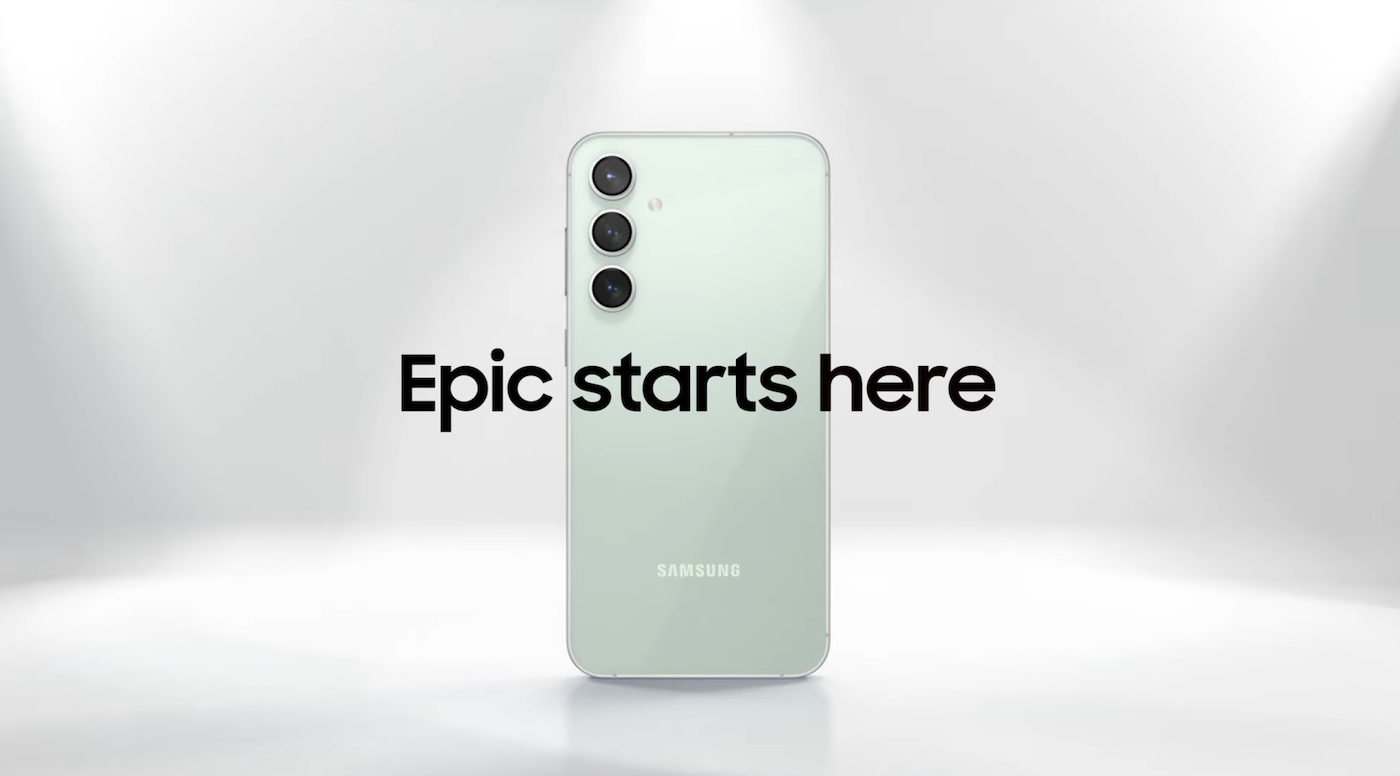























포장을 풀지 말고 빨리 반납하세요.
그런데 사과를 가지고 있는 사람이 잠에서 깨어났어요? 왜 당신의 그 어색한 부분이 아직도 거기에 있나요? 😀 당황스럽네요 ㅎ
어쩌면 모든 것에 대한 업데이트를 제공할 수도 있습니다.
5천짜리 분수를 갖고 있는 사람이 말했어요 ㅋㅋㅋ
S 시리즈가 아니라면 즉시 반품하고 같은 돈으로 2~3개 더 강력한 제품을 구매하세요. android
해당 휴대폰 기종에 맞는 충전기를 사용하지 않으면 보증을 받을 수 없다고 설명서에 명시되어 있습니다. 패키지에 충전기가 없고, 설명서에도 충전기 사양이나 충전 값이 나와 있지 않습니다. 그래서 11에 샀습니다. 보증이 없는 모바일.
그것은 예수님에게 있어서 매우 추악한 일이 될 것입니다. 그는 나를 크게 실망시킬 것입니다.